Reklamcılık
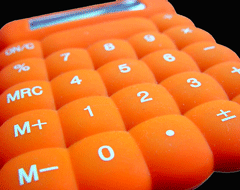 Bir tane olduğunu bilmiyor muydun? MS Word 2007 ile başladığımda da kaybolduğunu düşündüm. Tüm Microsoft Office paketi uygulamaları arasında en çok MS Word kullanıyorum.
Bir tane olduğunu bilmiyor muydun? MS Word 2007 ile başladığımda da kaybolduğunu düşündüm. Tüm Microsoft Office paketi uygulamaları arasında en çok MS Word kullanıyorum.
Rakamları takip etmek ve onları ezmek için, benim için hedef Excel. İkinci yol elbette bir hesap makinesi kullanmaktır. Ancak sayıları beslemek ve tuşlara dokunmak çok fazla iş.
Excel yolu çok daha kolay. Tek yapmamız gereken sayıları ve presto'yu girmek, hesaplamalar bizim için yapılır ve durum çubuğunda görüntülenir.
Bu özellik, Eyfel Kulesi kadar uzun bir sayı sütunuyla çalışırken son derece yararlıdır. Gerekli olan tek çaba, sayı sütununu seçmektir. İlk günlerde, matematik yapmak için komşu Excel programıma giderdim. Kısa bir yolculuk olsa da, kopyala-yapıştır hala bir iştir.
Tüm bunlar, iş için bir Word hesaplama aracı varken ortaya çıkıyor. Özelleştirilebilir komut katmanlarının altında gizli olan Hesaplamak alet.
Hesaplama aracı, çok sayıda sayı üzerinde çalışmamız gerektiğinde çok yardımcı olur. Ayrıca sonucu panoya kopyalamamıza ve başka bir yere yapıştırmamıza izin verir.
Bul Hesapla
Varsayılan olarak Hesapla komutu Şeritte değildir, ancak birkaç basit adımı izleyerek kolayca öne çıkarılabilir. İşte burada”¦
- Tıkla Ofis düğmesi ve ardından tıklayın Kelime Seçenekleri Seçenekler kutusunu açmak için Ardından, üzerine tıklayın Özelleştirme.
- Sağdaki bölmede, altında Komutları seçin, aşağı inin ve seçin Tüm Komutlar.
- Komut listesini aşağı kaydırın ve Hesaplamak. Tıklamak Ekle üzerine dahil etmek için Hızlı erişim çubuğu.
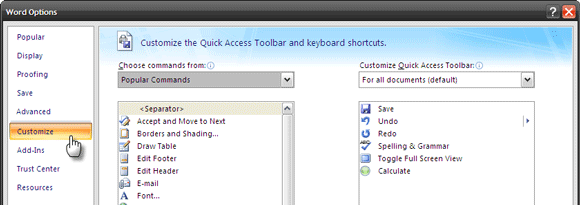
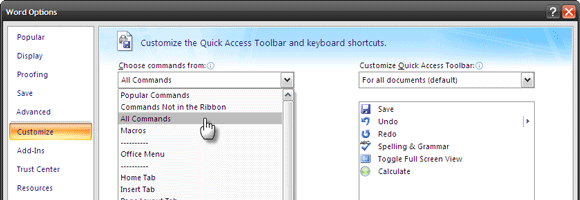
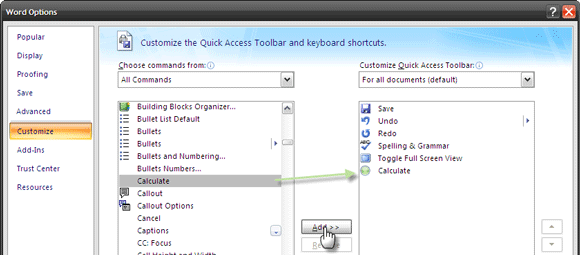
Hesapla ile Çalışmak
- Hesaplama için sayıları seçtiğinizde Hesapla simgesi etkinleşir (yeşil). Sayıların satırını/sütununu seçin ve simgeye tıklayın. Sonuç, durum çubuğunda kısaca görüntülenir. Sonuç aynı zamanda otomatik olarak kopyalandı panoya ve herhangi bir uygulamaya yapıştırılabilir.
- Hesaplama işlemi altı operatörle çalışır ““
- Ek: 2+2
- Çıkarma: 2-2 veya 2(2)
- Çarpma işlemi: 2*2
- Bölüm: 2/2
- Yüzde: 100*10%
- Üs ve kökler: 2^2 ve 4^1/2
- Açık bir toplama operatörü olmadan bir dizi sayı seçerseniz, Hesapla komutu varsayılan olarak bunları toplar ve toplamı görüntüler. Örneğin, hemen satırlar veya sütunlar eklemek.
- Hesapla komutu, sayı olmayan herhangi bir metni yok sayar. İstisnalar, bir sayının parçası olduklarında dikkate aldığı para birimi simgeleri, noktalar ve virgüllerdir. Örneğin,3 çanta dolu, 1 efendi için, 1 kadın için ve 1 şeritte yaşayan küçük çocuk için.“verecek 6 sonuç olarak.
- MS Word 2007, sonuçları iki ondalık basamağa yuvarlar. Not: Bu, şuradan değiştirilebilir: Denetim Masası – Bölge ve Dil Seçenekleri – Bölgesel Seçenekler – Bölgesel Seçenekleri Özelleştir – Ondalıktan sonraki basamak sayısı.
- Hesapla komutu, Bölgesel Ayarlar'da ayarlanan para birimi simgesini dikkate alır. Örneğin, 50-25$ 25$ değil 25$ verecektir.
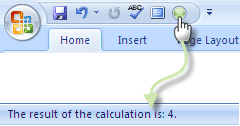
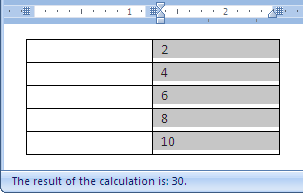
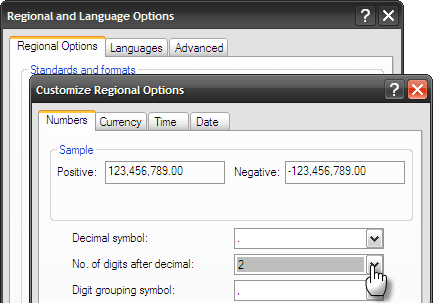
Unutmayın, bu tüm Windows programlarındaki ayarları değiştirir. Bu nedenle, bunun yerine bir çarpan kullanmayı düşünebilirsiniz.
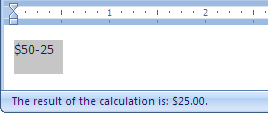
Sonuç Toplamı
Hesapla komutunun basitliği, onu tablo oluşturma ve formül oluşturma karmaşıklığından daha iyi bir komut haline getirir. formül altında komut Düzen) Word hesaplamalarını tamamlamak için. İkincisi, bir sivrisinek sinekliğine sahip olmayı tercih ettiğimde daha çok bir fil tabancasına benziyor.
Windows ayrıca bir hesap makinesi yerleşiktir ve sonuçlarını herhangi bir Windows programına kopyalayıp yapıştırabilirsiniz. Ancak daha az tıklamayla basit Word hesaplamaları için Hesapla komutu çok daha yararlıdır.
Bu bölümde Hesapla komutu ve yönergeleri hakkında biraz daha bilgi edinin. İleti resmi olmayan Microsoft En Değerli Profesyonel sitesinde.
Bu basit ama kullanışlı araç hakkında ne düşünüyorsunuz? MS Word (Kelime 2007 ve 2003)? Excel etkisini azaltmaya yardımcı olduğunu düşünüyor musunuz?
Resim: josef.stuefer
Saikat Basu, İnternet, Windows ve Verimlilik için Editör Yardımcısıdır. Bir MBA ve on yıllık pazarlama kariyerinin kirini ortadan kaldırdıktan sonra, şimdi başkalarının hikaye anlatma becerilerini geliştirmelerine yardım etme konusunda tutkulu. Eksik Oxford virgülünü arar ve kötü ekran görüntülerinden nefret eder. Ancak Fotoğraf, Photoshop ve Verimlilik fikirleri ruhunu yatıştırır.


